随着科技的迅猛发展,手机已经成为我们生活中不可或缺的一部分,随之而来的是手机网络被劫持的风险。当我们发现手机网络被劫持时,我们需要迅速采取措施来保护个人信息的安全。在面对手机网络劫持时,有一些有效的清除方法可以帮助我们恢复网络的正常使用,确保我们的手机和个人隐私的安全。在本文中我们将探讨手机网络被劫持的应对措施,以及一些清除方法,帮助我们应对这一问题。无论是通过调整设置,还是安装专业的安全软件,我们都可以采取一系列措施来保护手机网络的安全,确保我们的通信和个人信息不受到威胁。
手机网络劫持清除方法
步骤如下:
1.打开手机的“设置”APP
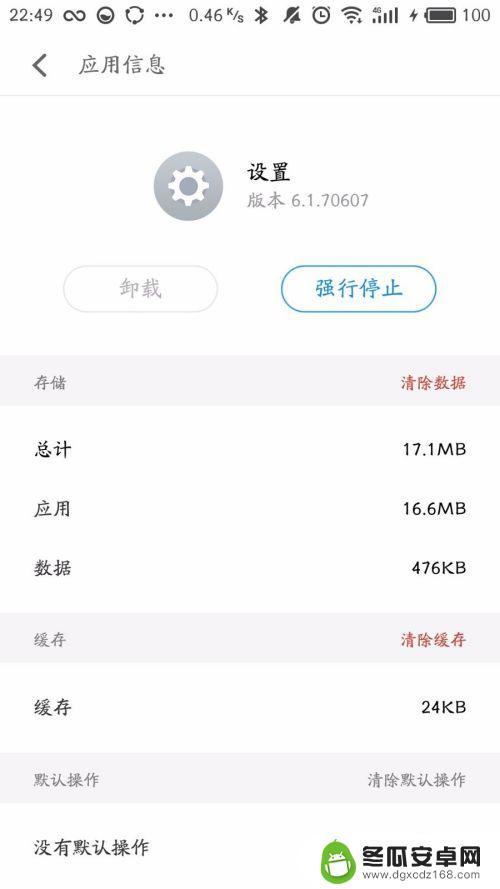
2.打开设置中的“无线网络”(不同手机可能名称不太一样)
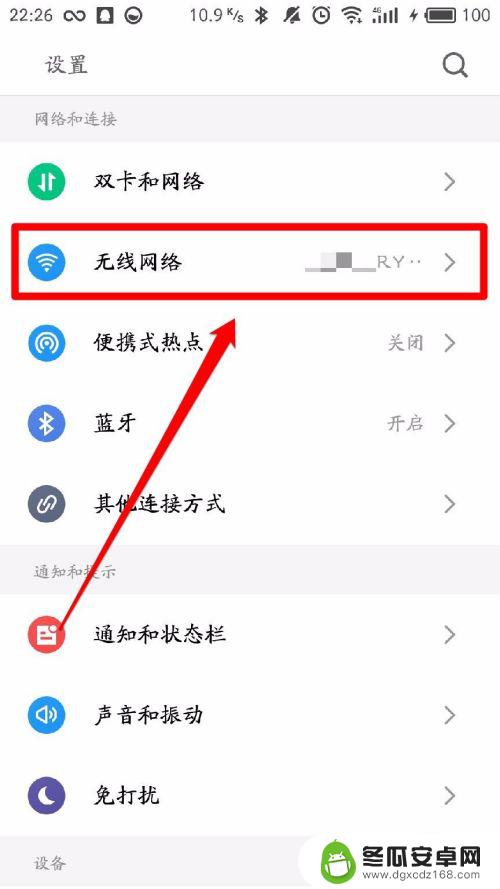
3.点击已经连接的WIFI网络后面的感叹号图标,进入WIFI网络的设置界面
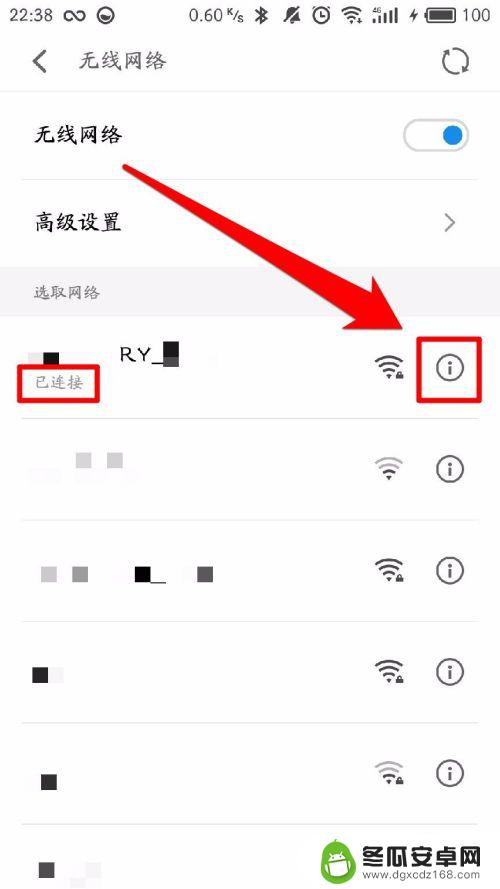
4.在WIFI的网络设置界面中找到“静态IP”选项,打开它
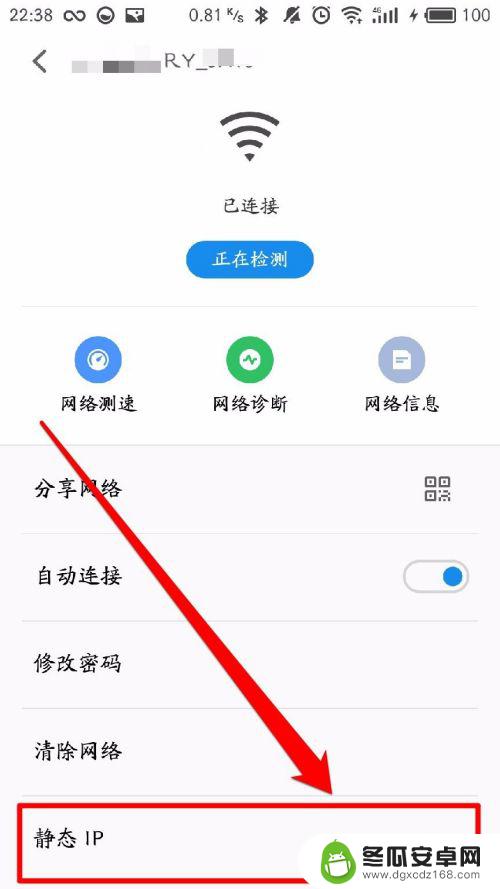
5.点击“静态IP"界面中的开关,开启静态IP功能
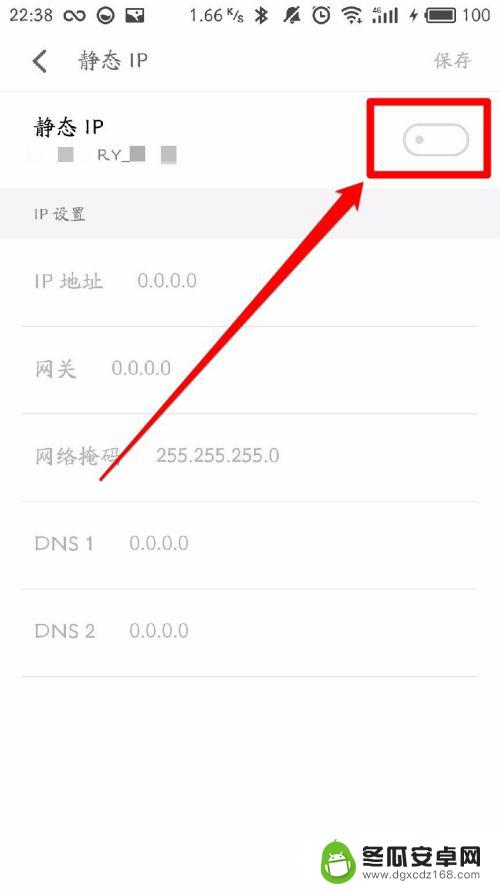
6.接着,我们需要手动修改一下静态IP中DNS1和DNS2的值。下面提供几个比较靠谱的公共DNS服务器。
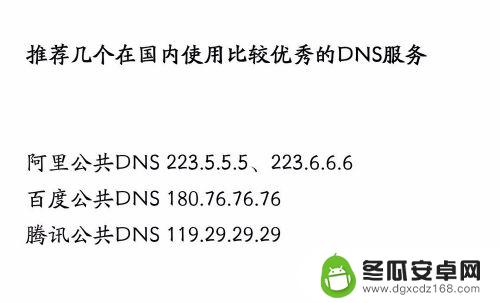
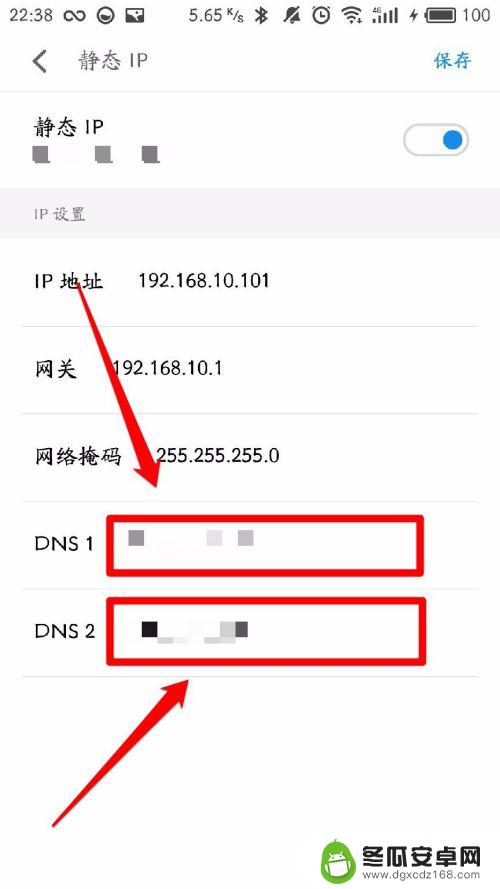
7.修改完我们的DNS服务器后,点击一下右上角的“保存”按钮,保存我们的修改。
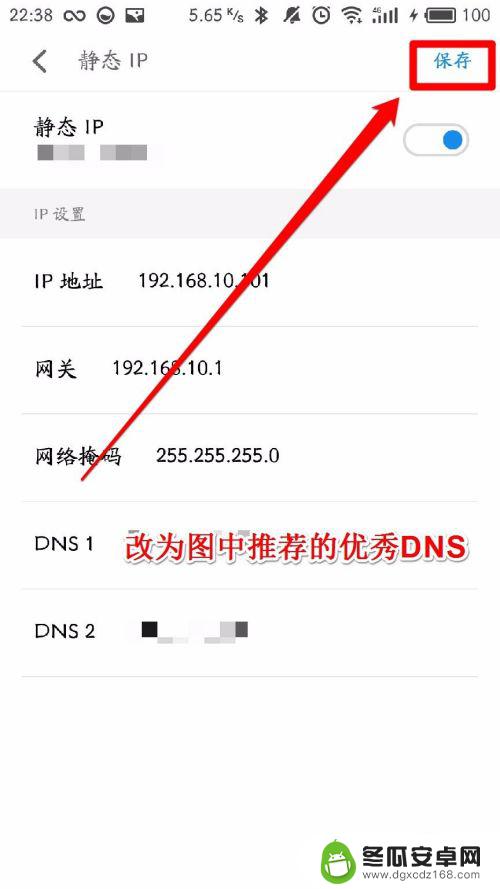
8.这时候我们就完成了屏蔽网络劫持的工作了,但是。由于手机已经将小广告缓存到手机里了,你打开APP时可能还是会看到小广告。这时候,你可以重启一次手机试试。
以上就是手机网络被劫持时的解决方法,有需要的用户可以按照以上步骤进行操作,希望对大家有所帮助。










